Use estas etapas para criar macros usando o Gerenciador de macros.
No Revit, as macros usam a palavra-chave Aplicativo para endereçar o objeto do aplicativo em C#. Isso inclui todos os dados e configurações no âmbito do aplicativo.
Nota: Se o aplicativo contiver macros, elas deverão estar ativadas nas Configurações de segurança de macros.
Visão geral de criação de macros
- Na caixa de diálogo Gerenciador de macros, selecione um módulo e clique em
 Editar.
Editar.
É iniciada uma sessão do Visual Studio Code para escrever as macros. Exibe um modelo inicial para as macros em C#.
Por exemplo, usa um modelo C# para macros no nível do aplicativo. A sessão do Visual Studio Code já:
- Incluiu o necessário usando diretivas.
- Identificou o namespace do módulo (JLH_Editing_Tools no gráfico abaixo).
- Iniciou a definição de classe ThisApplication.
- Iniciou os métodos para Module_Startup() e Module_Shutdown().
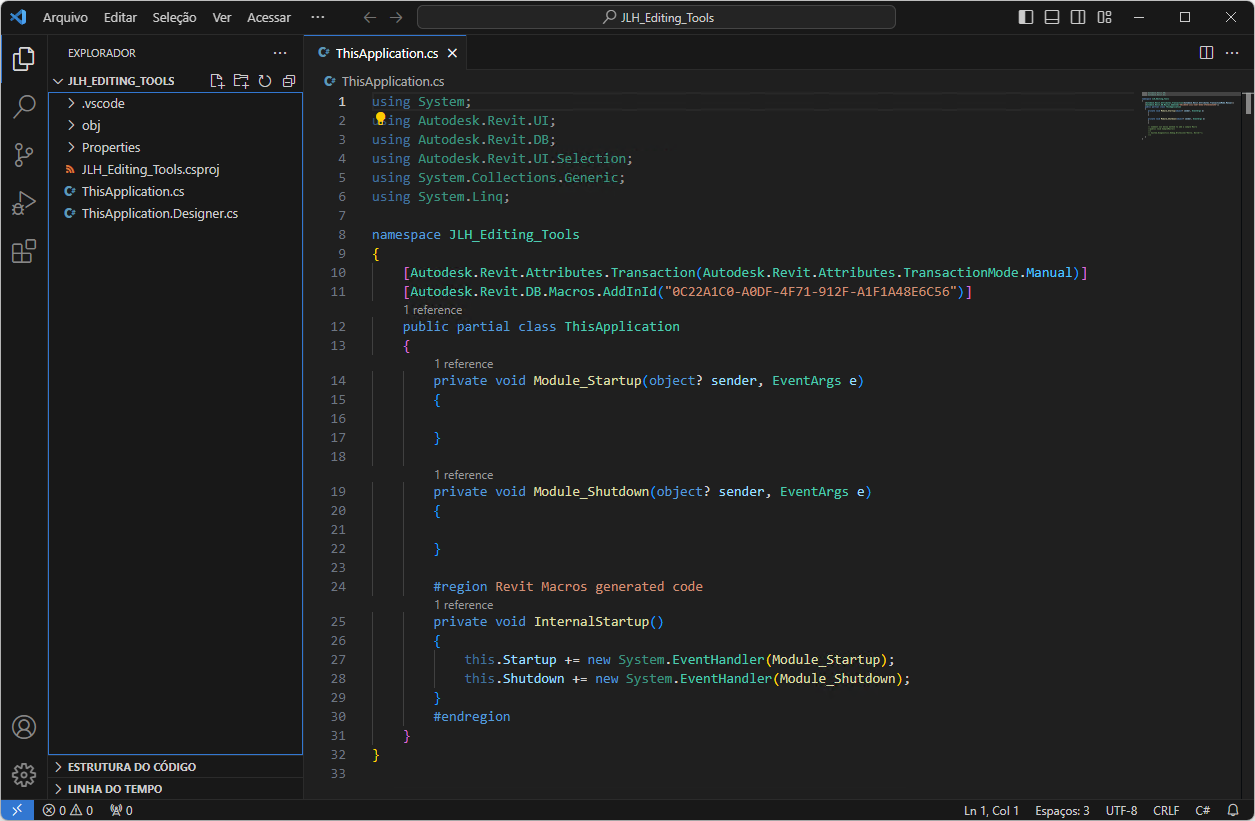
- Escreva o código de macro na sessão do Visual Studio Code e compile a macro.
A nova macro é colocada no módulo principal no Gerenciador de macros.
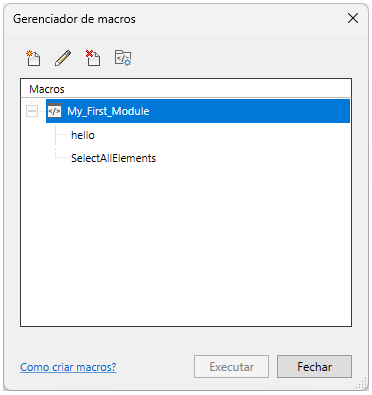
- Repita as etapas 1 a 3 para quaisquer macros adicionais necessárias ao módulo.
Nota: Lembre-se de que é preciso compilar e mover com sucesso projetos de módulos no Visual Studio Code para que eles sejam exibidos na lista categorizada do Gerenciador de macros. Compile usando um dos seguintes procedimentos:
- Terminal
 Executar tarefa de compilação
Executar tarefa de compilação
- Terminal
 Novo terminal
Novo terminal
- No menu Terminal, insira o comando “dotnet build”.
Quando o resultado da compilação for exibido, o status do módulo e a lista de macros serão atualizados no Gerenciador de macros.
- Terminal